①任意のフォルダを作成する
ユニフォームを保管する為の任意のフォルダを作成します。
ここではフォルダ名を 『DCユニ置き場』 としておきます。
(フォルダの場所やフォルダ名はどんなものでも構いません)
②ファイルをダウンロードする
作成した任意のフォルダに、改造ユニフォームのファイルをDL(ダウンロード)します。
DL したいユニフォームのページの中の『ダウンロード』をクリックすると、「このファイルを開くか、または保存しますか?」と表示されます。
『開く(O)』、『保存(S)』、『キャンセル』とでますので、『保存(S)』をクリックします。
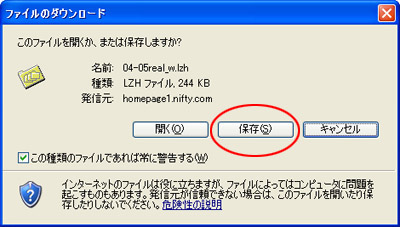 |
|---|
DL先を、さきほど作成した任意のフォルダ『DCユニ置き場』を指定し、『保存(S)』をクリックします。
するとDLが始まります。
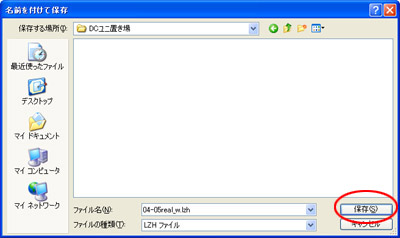 |
|---|
DLが完了すると、『ファイルを開く(O)』、『フォルダを開く(F)』、『閉じる』とでますので、『フォルダを開く(F)』をクリックします。
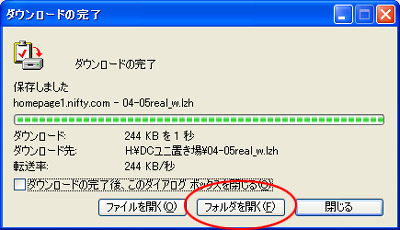 |
|---|
③ファイルを解凍する
DL先のフォルダを開くと、DLしたファイルが「zip形式」または「LZH形式」の圧縮形式になっていますので、それを解凍します。
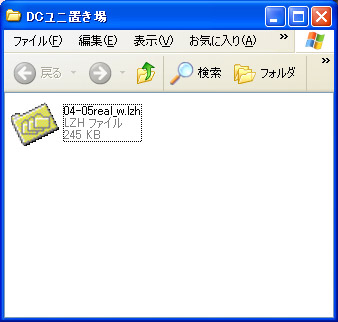 |
解凍したいファイルを右クリックし、『解凍(E)』、『ここに解凍(H)』でファイルの解凍が始まります。
(解凍ツールがインストールされていない場合は解凍することが出来ません)
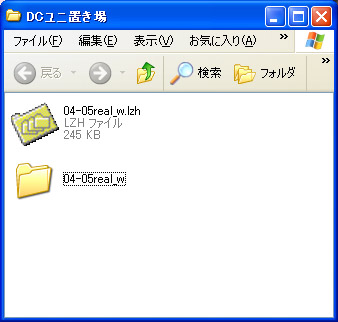 |
| ●補足 |
|
※ファイルは「zip形式」または「LZH形式」に圧縮されています。 |
④ユニフォームを差し替える
DLし、解凍したフォルダの中に「man」フォルダがありますので、クリップボードにフォルダごとコピーしておきます。
(コピーしたいフォルダの上にカーソルを置いて、右クリックし「コピー(C)」を選びます)
次に、貼り付け先を探します。
\dreamcup \game \model のフォルダ内に、「man」フォルダがあるはずです。
そこに「man」フォルダを上書きします。
下記「model」フォルダを開いた状態で、マウスの右クリックをし「貼り付け(P)」を選択します。
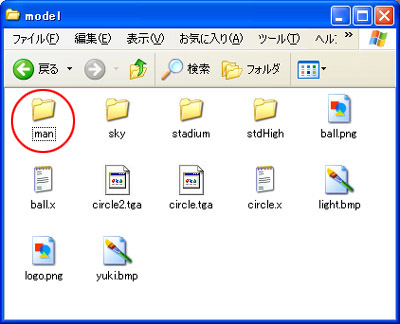 |
「このフォルダには既に"man"フォルダが存在します。」と警告が出ますので、『すべて上書き(A)』をクリックしてください。
これで書き換えが完了です。
 |
|---|
「ユニフォームの書き換えが上手く行かない」というご意見が多々ありましたので、パソコン初心者向けに書き直してみました。
「これでも上手く行かないー!」
と言う方は、更に続きます(↓)
これでも上手く行かない人は、ここから更に進む
| ●補足 |
|
『HGスタジアム』も同様の手順で交換する事が出来ます。 |